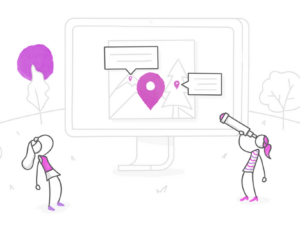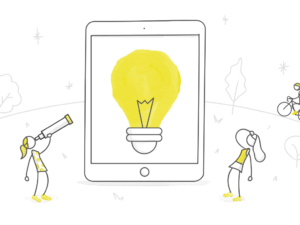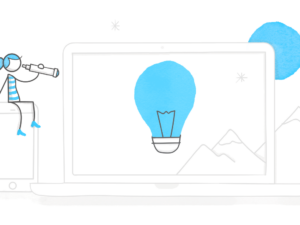Das Storyboard ist die Vorlage für einen E-Learning-Kurs. Es enthält alle Informationen zu den Inhalten, zu Multimedia-Elementen und Tests und ist daher ein extrem wichtiger Bestandteil des Designprozesses. Die Entwicklung eines Storyboards kann jedoch eine Herausforderung sein – wie soll es aussehen, was gehört hinein, und was eher nicht?
Manchmal sieht ein Storyboard schon fast so aus wie das Endprodukt. In anderen Fällen ist es nur ein einfaches Textdokument ohne jegliche Formatierung oder Grafik. Storyboards können mit einer Reihe verschiedener Tools erstellt werden: PowerPoint, Word oder eben auch Articulate Storyline.
Die einfache Antwort auf die Fragen oben lautet daher: Kommt darauf an … Wie ein Storyboard aussieht und was darin enthalten ist, hängt von vielen Faktoren ab – unter anderem vom Team und von den Inhalten des geplanten Kurses.
Grundsätzlich gilt: Wenn Sie einen Kurs als Einzelperson entwickeln und gestalten, dann benötigen Sie im Storyboard wohl kaum ausführliche Informationen für den Entwickler. Der sind Sie schließlich selbst. Sie wissen bestimmt, wie die Folien aussehen sollen. Warum also Zeit mit ausführlichen Anweisungen vergeuden?
Wenn Sie jedoch ausschließlich als Instdas Storyboard jedoch an einen Entwickler weitergeben, sollten Sie eindeutige und ausreichende Anweisungen einfügen. Sie sehen also, der Umfang des Storyboards kann z. B. von den beteiligten Personen abhängen.
Storyboards sehen selten ganz gleich aus. Die folgenden Elemente sollten Sie aber immer berücksichtigen – egal, wie groß Team oder Projekt sind.
Folien-ID
Ein grundlegender Bestandteil eines jeden Storyboards sind Folienkennungen, meist Folien-IDs genannt. Jede Folie sollte eine ID haben. So können Sie Inhalte und Folien schnell identifizieren. Die ID muss nicht zwingend in der veröffentlichten Version zu sehen sein. Während der Bearbeitung und in der Vorschau ist sie jedoch extrem hilfreich.
Die Erfahrung hat gezeigt, dass man bei der Nummerierung der Folien im Storyboard mit Bedacht vorgehen sollte, denn mit einiger Wahrscheinlichkeit werden Sie früher oder später Folien hinzufügen oder entfernen. Das Nummerierungsschema sollten Sie also so wählen, dass Sie dann später nicht alle Folien per Hand neu durchnummerieren müssen.
Text
Die Texte sind meist das Wichtigste am Kurs. Sie vermitteln den Lernenden die Informationen. Also müssen sie auch mit ins Storyboard. Legen Sie die Formatierung und Platzierung der Texte eindeutig fest. Wenn Sie die Texte schon im Storyboard gründlich Korrektur lesen, kann der Entwickler die Texte später einfach in den Kurs kopieren.
Bilder
Auch Grafiken, die Inhalte transportieren, gehören ins Storyboard. Rein dekorative können erst mal außen vor bleiben.
Wenn Sie die finalen Grafiken noch nicht haben, können Sie auch mit Platzhaltern arbeiten. Wenn Sie sich hingegen schon für ein Bild entschieden haben, sollten Sie dem Entwickler mitteilen, wo er die Datei findet. Z. B. könnten Sie alle Bilder für den Kurs mit aussagekräftigen Dateinamen versehen und in einem freigegebenen Ordner speichern. Im Storyboards vermerken Sie dann, welche Datei aus dem Ordner wo eingefügt werden soll.
Wenn der Entwickler die Grafiken selbst auswählen soll, dann können Sie stattdessen detaillierte Informationen zum Inhalt und zum Kontext der gewünschten Grafik in das Storyboard einfügen.
Wie gesagt, was im Storyboard enthalten ist, hängt vom Projekt ab.
Sprechtexte und Audioinhalte
Audioinhalte können für Abwechslung sorgen und Interesse wecken. Wenn Sie Sprechtexte planen, fügen Sie dem Storyboard ein entsprechendes Skript hinzu. Vergessen Sie nicht, Informationen zur Synchronisation mit dem angezeigten Text hinzuzufügen. Tragen Sie außerdem Informationen zum gewünschten Sprecher ein.
Bei anderen Audioinhalten (z. B. Soundeffekten oder Hintergrundmusik) wählen Sie die entsprechenden Clips vorab aus. Teilen Sie dem Entwickler im Storyboard mit, wie er über einen freigegebenen Ordner auf die jeweiligen Clips zugreifen kann.
Navigation
Eine verwirrende Navigation kann ein echtes Problem sein. Sie verhindert ein motivierendes und reibungsloses Lernen. Einen klaren und einfachen Klickpfad für den Kurs zu erstellen, sollte daher oberste Priorität haben. Sie können beispielsweise mit einfachen „Weiter“- und „Zurück“-Schaltflächen arbeiten oder komplexe Verzweigungen zu verschiedenen Folien einbauen. Egal, welche Variante Sie wählen– fügen Sie für den Entwickler unbedingt klare Anweisungen zur Navigation auf den einzelnen Folien ein.
Prüfen Sie die Navigation durch den gesamten Kurs. Verweisen die Schaltflächen auf die richtigen Folien? Für jeden Leser des Storyboards sollte die Funktionsweise der Navigation klar zu erfassen sein.
Animationen und Übergänge
Animationen und Übergänge können optische Highlights setzen und Ihren Kurs aufwerten. Beim Planen von Animationen sollten Sie jedoch bedenken, dass man das Erscheinungsbild von entsprechenden Elementen häufig nur beim Betrachten der fertigen Animation im Kurs erfassen kann. Wenn Sie sich für eine Voraberstellung entscheiden, geben Sie dem Entwickler klare Anweisungen zum Timing der Objekte und zu den Animationstypen und Übergängen.
Vergessen Sie nicht: kein Storyboard gleicht dem anderen. Die oben besprochenen Elemente bilden nur das Grundgerüst. Der Rest hängt vom Projekt und vom Auftraggeber ab.
Und hier gleich noch ein paar Links zu weiteren Artikeln rund ums Storyboard:
- Storyboards entwerfen mit Storyline 360 und Review 360
- Tipps und Tricks zur Erstellung eines E-Learning-Storyboards
- Wie Sie Zeit sparen können, indem Sie Ihr Storyboard direkt in Storyline entwickeln
- E-Learning Storyboarding 101
- Streamline Your E-Learning Projects with These 5 Storyboard Templates
Sie möchten diese Tools einmal selbst testen, haben aber noch kein Articulate-360-Konto? Dann probieren Sie es doch mit einem kostenlosen 30-Tage-Probeabo für Articulate 360. Und behalten Sie unser Blog im Auge, z. B. über unseren wöchentlichen Blognewsletter.